我们在用剪映制作视频的时候,增加文字特效会给我们的视频加分,今天带来的就是关于剪映专业版制作遮挡字幕特效的方法了,感兴趣的小伙伴赶快来看看吧。
剪映专业版制作遮挡字幕特效的方法
1、首先打开剪映专业版,见下图。

2、点击文本按钮,选择默认文本,将其添加到文本轨道中,然后修改文本内容为你想展示的内容,见下图。
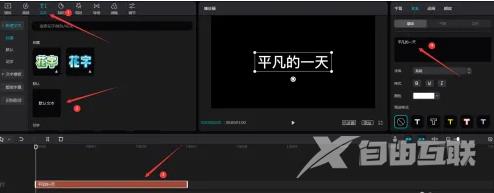
3、按下ctrl+e键将文本导出为视频,见下图。

4、选中文本素材,然后点击删除按钮,将其删除,见下图。

5、点击媒体按钮,然后点击本地按钮,再点击导入按钮,将刚才导出的文字视频导入进来,见下图。

6、选中刚导入的视频,将其添加到视频轨道中(默认添加到封面轨道中,将其往上移动到新的视频轨道),见下图。

7、点击素材库按钮,在搜索栏中输入建筑两字,选择一段视频素材,将其添加到视频轨道中,见下图。

8、选中文字视频,将其混合模式更改为滤色模式,见下图。

9、将文字往左边移动,使其最后一个字在建筑的左边,然后点击"添加关键帧"按钮,见下图。
10、将时间轴移动到视频中间的位置,然后将文字往右移动,使文字的第一个字出现在建筑的右边,此时会自动添加一个结束关键帧,见下图。
11、将时间轴移动到起始关键帧的位置,点击右侧的蒙版按钮,选择线性蒙版,然后将蒙版向右转(大概95度左右,只露出右半部分,因为第9部移动的时候把文字移动到了建筑的左边,只露出右半部分可以起到隐藏左半部分的效果),见下图。
12、将时间轴移动到结束关键帧的位置,点击右侧的蒙版按钮,选择线性蒙版,从右向左拉动蒙版,使文字显现,见下图。
13、调整两段素材时长一致,然后点击播放按钮就能看到效果了,见下图。
以上就是剪映专业版制作遮挡字幕特效的方法的全部内容了, 希望能够帮助到各位小伙伴。更多软件相关的内容各位小伙伴们可以关注千篇网,会一直给各位小伙伴们带来软件的教程!如果你对此文章存在争议,可在评论区留言和小伙伴们一起讨论。
